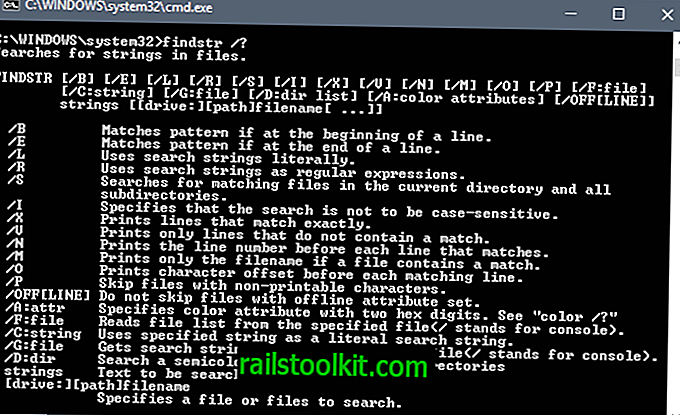Το KeePass είναι ένας ισχυρός διαχειριστής κωδικών πρόσβασης για την επιφάνεια εργασίας που διατίθεται επίσημα στα Windows και μέσω περονών για άλλα λειτουργικά συστήματα.
Χρησιμοποίησα διαδικτυακούς διαχειριστές κωδικών πρόσβασης όπως το LastPass αλλά άλλαξα στο KeePass για διάφορους λόγους, ένα από το οποίο ήταν ότι ήθελα να είμαι υπό τον πλήρη έλεγχο των κωδικών μου. Απλά δεν ήθελα να αποθηκεύονται σε έναν απομακρυσμένο διακομιστή.
Το KeePass προσφέρει πολλά χαρακτηριστικά, μερικά εγγενή, άλλα μπορούν να προστεθούν με την εγκατάσταση plugin. Μπορείτε, για παράδειγμα, να ελέγξετε όλους τους κωδικούς πρόσβασης για τη βάση δεδομένων "Έχω πάει" ή να χρησιμοποιήσετε μια συντόμευση σε ολόκληρο το σύστημα για να συμπληρώσετε αυτόματα το όνομα χρήστη και / ή τον κωδικό πρόσβασης σε άλλα προγράμματα.
KeePass: ιστορικό κωδικού πρόσβασης

Το KeePass διατηρεί μια εγγραφή των κωδικών πρόσβασης που προσθέτετε στη βάση δεδομένων του. Απλά δημιουργήστε μια νέα καταχώρηση και αποθηκεύστε τη βάση δεδομένων μετά. Αυτό που μερικοί χρήστες ίσως δεν γνωρίζουν είναι ότι το KeePass παρακολουθεί επίσης το ιστορικό του κωδικού πρόσβασης.
Είναι αρκετά εύκολο να αλλάξετε έναν κωδικό πρόσβασης, π.χ. μετά από παραβίαση, όταν λήξει ή όταν θέλετε να βελτιώσετε την ασφάλεια του κωδικού πρόσβασης, επιλέγοντας έναν ασφαλέστερο κωδικό πρόσβασης. Αν ελέγξατε τους κωδικούς σας κατά της βάσης δεδομένων παραβίασης, μπορεί να έχετε σκοντάψει σε μερικά που ίσως θέλετε να αλλάξετε επειδή έχουν διαρρεύσει και ενδεχομένως να αποκρυπτογραφηθούν.
Μπορείτε να αναζητήσετε παλαιότερες καταχωρήσεις στο KeePass, να επαναφέρετε ένα προηγούμενο σύνολο δεδομένων ή να διαγράψετε παλιές εγγραφές. Θα μπορούσε να είναι χρήσιμο εάν κάποια αλλαγή κωδικού πρόσβασης δεν πραγματοποιήθηκε με κάποιο τρόπο ή εάν πρέπει να χρησιμοποιήσετε κωδικούς πρόσβασης για παλιούς τοπικούς λογαριασμούς ή αρχεία.
Εδώ μπορείτε να αποκτήσετε πρόσβαση στις πληροφορίες:
- Ανοίξτε το KeePass στο σύστημά σας.
- Επιλέξτε την καταχώρηση κάνοντας διπλό κλικ σε αυτήν. αυτό ανοίγει το μενού Επεξεργασία εισόδου.
- Μεταβείτε στην καρτέλα Ιστορικό.
- Εκεί θα βρείτε όλες τις προηγούμενες εκδόσεις αυτής της καταχώρισης. Κάθε μία είναι εισηγμένη με ημερομηνία και ώρα.
Παρέχονται κουμπιά για την προβολή αυτής της καταχώρησης (χρήσιμη για την αντιγραφή πληροφοριών, π.χ. τον κωδικό πρόσβασης), τη διαγραφή ή την επαναφορά. Σημειώστε ότι η επαναφορά προσθέτει την τρέχουσα καταχώρηση στο ιστορικό όταν επιλέγετε την επιλογή έτσι ώστε να μην χάνονται πληροφορίες.
Τώρα εσείς : έχετε άλλες συμβουλές KeePass; Ποιος διαχειριστής κωδικών πρόσβασης χρησιμοποιείτε;